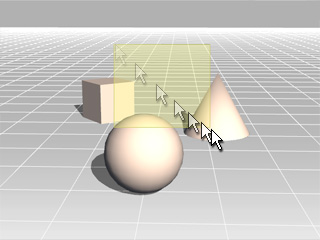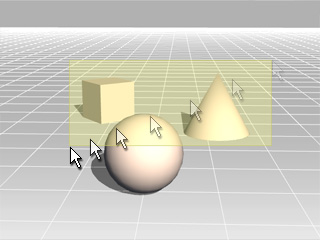一般工具列
一般工具列用以操控物件位置及旋轉、對齊物件、及設定物件的顯示或隱藏關鍵格。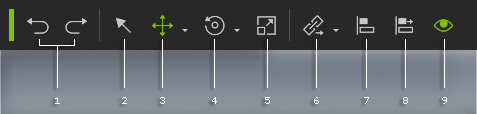
|
1 |
復原/重做 |
按一下此兩顆按鈕可復原(Ctrl + Z)或取消復原(Ctrl + Y)前次動作。 |
|
2 |
選取 |
啟動物件選取模式。您可以直接在 3D 視窗中選取物作。 也可以於此模式時在 3D 視窗中拖曳出矩形圍住多個物件以同時選取。
從左拖曳到右:任何物件只要部份碰觸到該矩形就會中選。
從右拖曳到左:只有整個物件被該矩形圈住的才會中選 。 |
|
3 |
移動 |
切換至物件移動模式。您可以直接在 3D 視窗中移動已選取物件而非在調整頁面中鍵入數字。 滑鼠左鍵:沿 X - Y 軸移動物件。 |
|
4 |
旋轉 |
切換至物件旋轉模式。您可以直接在 3D 視窗中旋轉已選取物件而非在調整頁面中鍵入數字。 滑鼠左鍵:繞物件本體 Z 軸旋轉。 |
|
5 |
縮放 |
切換至物件縮放模式。您可以直接在 3D 視窗中縮放已選取物件而非在調整頁面中鍵入數字。 滑鼠左鍵:等比例縮放物件。 |
|
在物件移動、物件旋轉或物件縮放模式中,您也能: |
||
|
6 |
連結/取消連結 |
按一下此按鈕替選取的物件設定連結/取消連結關鍵影格。 請參閱連結一節以取得更多相關資訊。 |
|
7 |
對齊物件 |
此功能可以將所選擇的多個物件,排列成一直線。 請參閱對齊物件一節以取得更多相關資訊。 |
|
8 |
對齊至物件 |
使用此按鈕將選取之物件對齊至其它物件。雖然幾乎適用於任何物件,但特別有利於置放約束至特定物理剛體。請參閱對齊 3D 實體至目標物件一節以取得更多相關資訊。 |
|
9 |
顯示 |
按下此按鍵以設定關鍵格顯示或隱藏選取之物件。請注意一次僅能用於一個物件。 |